Как отключить расширения в Гугл Хром
*Обзор лучших по мнению редакции expertology.ru. О критериях отбора. Данный материал носит субъективный характер, не является рекламой и не служит руководством к покупке. Перед покупкой необходима консультация со специалистом.
Слишком большое количество расширений, добавленных в Гугл Хром, может замедлять запуск и работу обозревателя. Столкнувшись с такой ситуацией, надо оставить только самые необходимые и полезные, избавив браузер от лишней нагрузки. Как это сделать рассказывают наши эксперты.
Отключение расширений с начальной страницы
Все установленные в Chrome дополнения, если не заданы иные параметры, отображаются после совмещенной поисковой и адресной строки.
Нажимаем правой кнопкой мыши на иконку плагина, который собираемся отключить. В выпадающем меню с этой функцией связаны две строки. Отмеченная цифрой «1» позволяет немедленно удалить ненужное дополнение. Обозначенная двойкой, переводит пользователя в область настроек выбранного модуля.
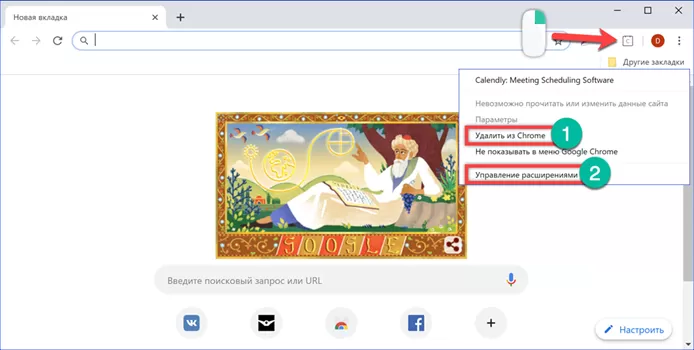
Сразу под названием расширения располагается указанный стрелкой переключатель. Передвинув его влево, выключаем плагин. Его иконка пропадает из панели браузера и использование приостанавливается до тех пор, пока пользователь не примет другое решение. В самом низу страницы располагает ссылка для удаления.
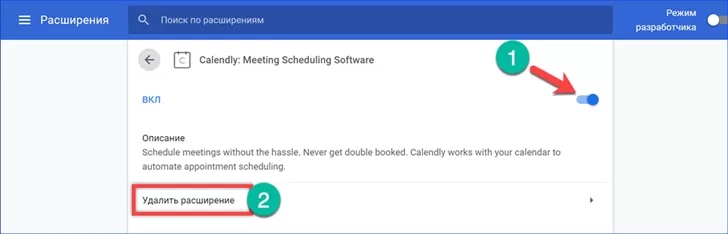
Окончательное решение о судьбе дополнения придется подтвердить во всплывающем окне. Появляется оно всегда, независимо от того, как выбран пункт удаления: из контекстного меню или из области параметров.

Отключение расширений в настройках
Общее управление всеми модулями extensions используемыми в Хром выполняется из панели настроек.
Вызываем управляющее меню обозревателя нажав на троеточие справа от адресной строки. Раскрываем содержимое раздела «Дополнительные инструменты». Выбираем в открывшемся списке пункт «Расширения».
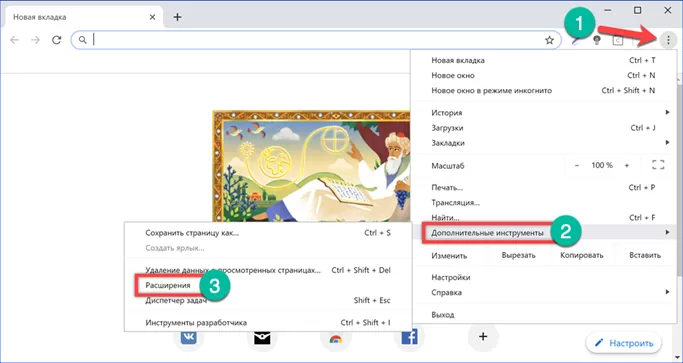
При желании можно перейти на вкладку параметров напрямую. Достаточно набрать в поисковом поле «chrome://extensions». Обозреватель сам подскажет окончание фразы, как только будут введены первые буквы. Останется только указать в открывшемся списке пункт с логотипом пазла.
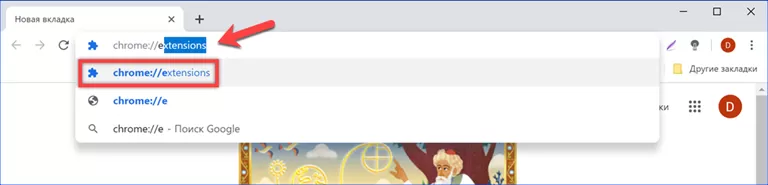
На вкладке управления представлены карточки установленных модулей дополнительных возможностей. Переключатель в правом нижнем углу, показанный стрелкой, позволяет временно отключить плагин. Для полного удаления нажимаем на кнопку, выделенную на скриншоте рамкой.
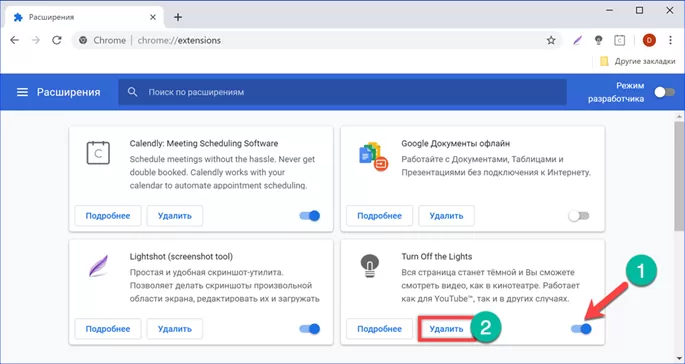
В заключение
Следуя советам наших экспертов, можно легко очистить Google Chrome от лишних элементов, сократив тем самым время запуска и уменьшив потребление ресурсов компьютера.
Оцените статью |
|
































